演示自带的dell笔记本系统还原出厂设置的方法
- 分类:帮助 回答于: 2021年05月24日 10:40:02
有不少小伙伴使用戴尔笔记本电脑的时候遇到了系统故障问题,想要通过自带的戴尔一键恢复出厂设置功能进行系统修复,但是不知道戴尔如何一键恢复出厂设置。下面小编教下大家自带的dell笔记本系统还原出厂设置的方法。
二、具体的步骤如下:
1、关机,再开机,在出现DELL logo的时候,连续按F12,然后选择SupportAssist OS Recovery(操作系统恢复)。
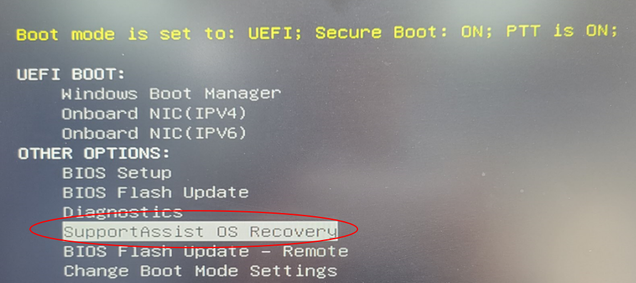
或者:
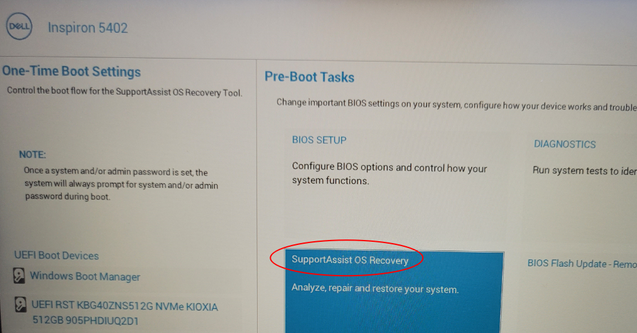
2、如果没有,则重启电脑,并连续按F2,进入BIOS查看。
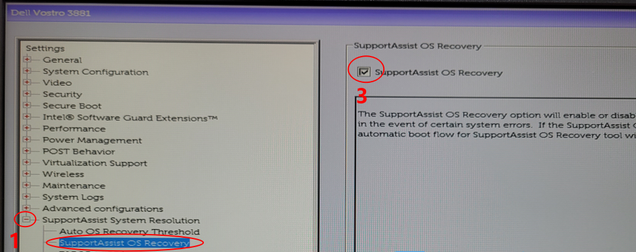
3、确认红框里的选项是打开的,如果没有红框里的选项,说明无法使用该功能。

4、进入还原界面后,选择开始重置。

5、选择重置为出厂状态,更新并重置是需要连网下载系统,时间会稍长。
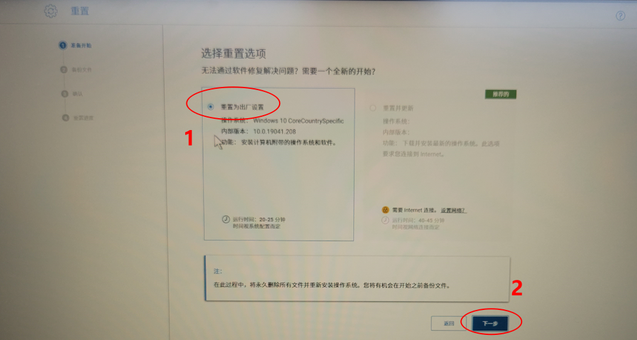
6、如果未接电源,会提示:请将电源适配器连接到您的系统,以便继续执行出厂映像还原,接上电源后,点确认。

7、备份好文件的情况下,选择否,不备份我的文件,并点下一步。

8、提示:切记,重置将永久删除硬盘上的所有系统数据和个人文件。以后您无法检索这些数据。是否确定要继续重置?没问题就点是,继续。
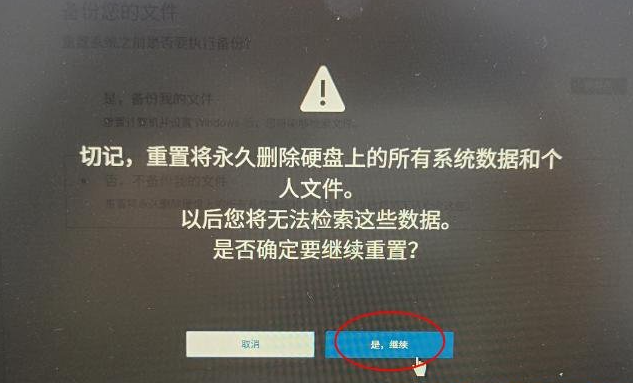
9、勾选我了解重置会删除我的所有系统数据和文件。在恢复系统前一定要先备份好C盘(包括桌面)里的重要文件。并且恢复后所有应用需要重新安装,没问题,点下一步。

10、然后还原开始了。

11、点击完成以重启电脑,进行设置并进入桌面。
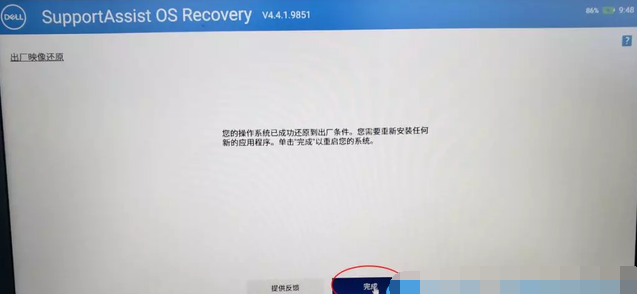
以上便是自带的dell笔记本系统还原出厂设置的方法,希望能帮到大家。
 有用
26
有用
26


 小白系统
小白系统


 1000
1000 1000
1000 1000
1000 1000
1000 1000
1000 1000
1000 1000
1000 0
0 0
0 0
0猜您喜欢
- sd卡受损,小编教你sd卡受损怎么解决..2018/07/25
- virtualbox共享文件夹,小编教你virtua..2018/09/12
- ipad充电显示不在充电是怎么回事..2021/02/28
- 华硕 uefi bios utility怎么设置硬盘..2020/08/11
- PPSSPP模拟器:高清画质重现PSP经典游戏..2024/03/28
- 手机中病毒了怎么办?2022/09/06
相关推荐
- 谷歌输入法下载,快速安装使用..2024/02/28
- 智能全拼输入法下载,提升输入效率..2024/02/25
- office2013最新密钥操作教程2017/10/20
- 开机出现电脑蓝屏7b怎么修复..2021/03/15
- 如何快速变双眼皮2023/11/22
- 电脑开机黑屏怎么办重装系统的恶教程..2021/11/17














 关注微信公众号
关注微信公众号



